連産品親子関係の一括更新
複数の連産品親子関係を同時に更新するには「製造オブジェクトを一括更新」機能を使用します。BOM トランスフォーマに以下の構造が存在するとします。
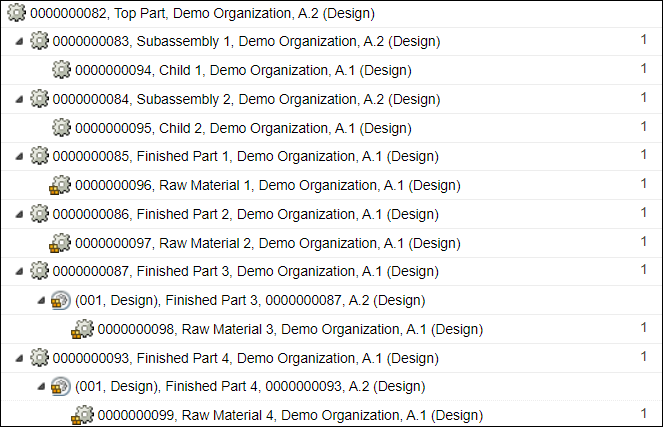
1. 新規の連産品オブジェクトを作成します。
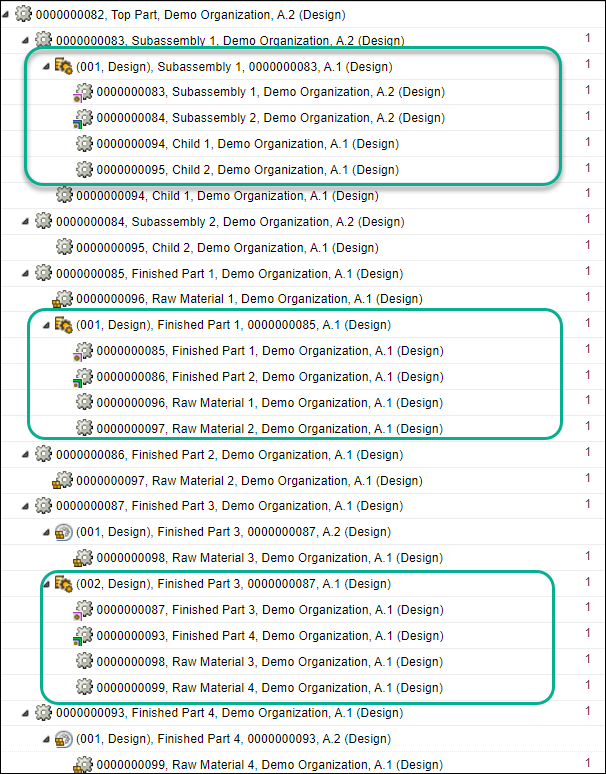
2. フォルダブラウザページで新規部品 Child E17 を作成します。BOM トランスフォーマで開いている構造には Child E17 が含まれていないことに注意してください。
ビジネス要件に基づいて、連産品親子関係でもある部品 Child 1 を Child E17 に置き換える必要があります。これを行うには、最初に連産品エンティティを収集してから、「製造オブジェクトを一括更新」操作を使用します。
3. 部品 Child 1 の部品情報ページを開きます。
4. 「操作」リストから、「製造オブジェクトを一括更新」操作を開始します。
「製造オブジェクトを一括更新」操作はチェックイン済み状態のエンティティに対して開始することをお勧めします。 |
「製造オブジェクトの一括更新アシスタント」ダイアログボックスが開き、選択した連産品親子関係 Child 1 が「ターゲットオブジェクトを選択」タブに表示されます。
5. 連産品親子関係 Child 1 を選択します。
6. 「製造オブジェクトの一括更新アシスタント」ダイアログボックスで  「オブジェクトを収集」をクリックします。
「オブジェクトを収集」をクリックします。
 「オブジェクトを収集」をクリックします。
「オブジェクトを収集」をクリックします。「収集オブジェクトを返す」ダイアログボックスが開きます。
7. 「収集オブジェクトを返す」ダイアログボックスのツールバーで、 「連産品部品を収集」をクリックします。
「連産品部品を収集」をクリックします。
 「連産品部品を収集」をクリックします。
「連産品部品を収集」をクリックします。Child 1 に関連付けられている、アイデンティティ (001, Design), Subassembly 1. 0000000083, A.1 (Design) を持つ連産品オブジェクトが「オブジェクトを収集」セクションで収集されます。
連産品オブジェクトはプライマリ部品構造とセカンダリ部品構造を統合することによって作成されます。プライマリ構造またはセカンダリ構造で行われた変更は、連産品オブジェクト構造にも取り込まれる必要があります。連産品オブジェクトを直接更新できないのはこの理由からです。連産品オブジェクト構造を更新する前に、プライマリ構造とセカンダリ構造を更新する必要があります。 この例では、置換に進む前にプライマリ部品を収集する必要があります。プライマリ部品のアイデンティティは 0000000083, Subassembly 1, Demo Organization, A.2 (Design) です。 連産品オブジェクトのみを収集して置換に進むと、「操作に失敗」というエラーメッセージが表示されます。関連するすべてのプライマリ部品、セカンダリ部品、および連産品部品を収集する必要があります。 プライマリ部品またはセカンダリ部品のみを収集し、連産品オブジェクトは収集しなかった場合でも、部品を置換できます。この例では、プライマリ部品が収集されます。 |
8. プライマリ部品を収集するには、「収集オブジェクトを返す」ダイアログボックスのツールバーで  「選択されているオブジェクトが使用されているオブジェクトを収集」を選択します。プライマリ部品が「オブジェクトを収集」セクションで収集されます。
「選択されているオブジェクトが使用されているオブジェクトを収集」を選択します。プライマリ部品が「オブジェクトを収集」セクションで収集されます。
 「選択されているオブジェクトが使用されているオブジェクトを収集」を選択します。プライマリ部品が「オブジェクトを収集」セクションで収集されます。
「選択されているオブジェクトが使用されているオブジェクトを収集」を選択します。プライマリ部品が「オブジェクトを収集」セクションで収集されます。 「選択されているオブジェクトが使用されているオブジェクトを収集」操作を使用してセカンダリ部品を収集することもできます。 「選択されているオブジェクトが使用されているオブジェクトを収集」操作を使用してセカンダリ部品を収集することもできます。 |
現在のところ、「収集オブジェクトを返す」ダイアログボックスには 3 つのエントリが表示されています。この 3 つのエントリには、選択したオブジェクト、選択したオブジェクトに関連付けられている連産品オブジェクト、選択したオブジェクトが属しているプライマリ部品が含まれています。
9. 「OK」をクリックします。「収集オブジェクトを返す」ダイアログボックスが閉じます。
10. 「製造オブジェクトの一括更新アシスタント」ダイアログボックスに、収集されたオブジェクトが表示されます。
11. 「次へ」をクリックします。
12. 「置換部品を選択」タブで、 をクリックして、選択した関連付けから置き換えるタイプとオブジェクトを選択します。この例では、部品 Child E17 をサーチします。
をクリックして、選択した関連付けから置き換えるタイプとオブジェクトを選択します。この例では、部品 Child E17 をサーチします。
 をクリックして、選択した関連付けから置き換えるタイプとオブジェクトを選択します。この例では、部品 Child E17 をサーチします。
をクリックして、選択した関連付けから置き換えるタイプとオブジェクトを選択します。この例では、部品 Child E17 をサーチします。13. 「OK」をクリックします。連産品オブジェクト構造内のプライマリ部品の下で部品 Child 1 が Child E17 に置き換えられます。
置換が完了すると、選択した部品の親部品と、選択したオブジェクトに関連付けられている連産品オブジェクトに、作業版数が自動的に適用されます。この例では、選択したオブジェクトに関連付けられている連産品オブジェクトとプライマリ部品に作業版数が適用されます。
追加情報
• プライマリ部品のみを収集し、連産品オブジェクトは収集しなかった場合でも、部品を置換できます。そのような場合、置換はプライマリ部品でのみ行われます。連産品オブジェクトを後で更新できます。これには、BOM トランスフォーマの「材料」タブの「連産品」セクションにある  「連産品構造を更新」操作を使用できます。
「連産品構造を更新」操作を使用できます。
 「連産品構造を更新」操作を使用できます。
「連産品構造を更新」操作を使用できます。• 「収集オブジェクトを返す」ダイアログボックスの各種操作を使用して、さまざまなエンティティを収集できます。たとえば、 「原材料または半完成オブジェクトを収集」操作を使用して、原材料部品を収集できます。
「原材料または半完成オブジェクトを収集」操作を使用して、原材料部品を収集できます。
 「原材料または半完成オブジェクトを収集」操作を使用して、原材料部品を収集できます。
「原材料または半完成オブジェクトを収集」操作を使用して、原材料部品を収集できます。• 構造内の材料セットオブジェクトから構成される 2 番目の連産品オブジェクトについて見てみましょう。
• 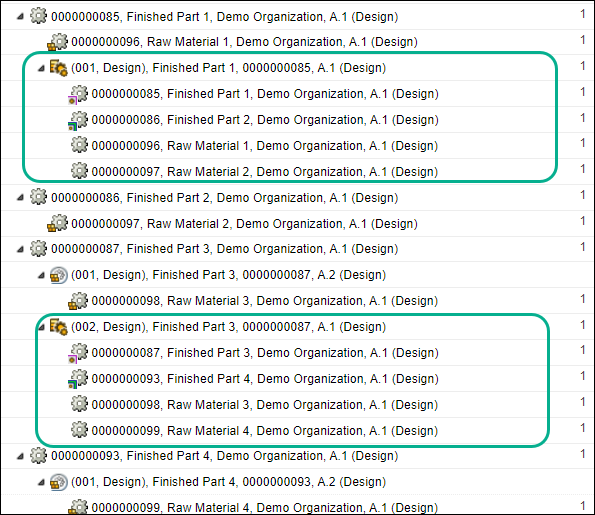
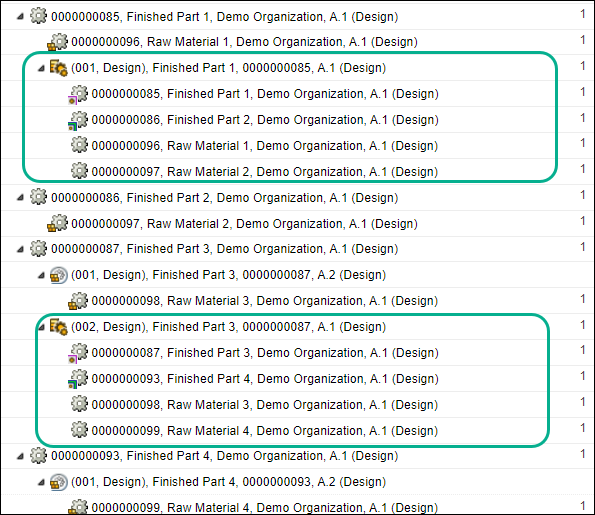
選択されているエンティティの場合、材料セットオブジェクトと連産品オブジェクトのみを収集することを選択できます。置換に進むことができます。たとえば、Raw Material 3 を置換するには、次の 2 つのエンティティを収集します。
◦ アイデンティティ (001, Design), Finished Part 3, 0000000087, A 2 (Design) を持つ材料セット
◦ アイデンティティ (002, Design), Finished Part 3, 0000000087, A.1 (Design) を持つ連産品オブジェクト
選択されているエンティティの場合、材料セットオブジェクトのみを収集することを選択できます。置換に進むことができます。たとえば、Raw Material 3 を置換するには、次の材料セットエンティティを収集します。
◦ アイデンティティ (001, Design), Finished Part 3, 0000000087, A 2 (Design) を持つ材料セット
• 原材料の置換では、完了後に、その原材料が属している親部品には作業版数が自動適用されません。ただし、連産品オブジェクトには作業版数が自動適用されます。